Téléchargement de vidéos à partir de Video Cloud
Il existe plusieurs manières de télécharger des vidéos avec un compte Video Cloud. Les vidéos peuvent être téléchargées à l'aide des modules Media ou Social, en utilisant les API et un lien de téléchargement peut être ajouté à un lecteur permettant aux spectateurs de télécharger du contenu.
Téléchargement de vidéos à l'aide du module Médias
Vous pouvez télécharger un rendu d'une vidéo à l'aide du module Media. Si l'icône de nuage à côté du nom de la vidéo dans le module Média est grise (![]() ), la vidéo a été ingérée à l'aide d'un ancien profil d'acquisition et les rendus MP4 et HLS peuvent être téléchargés dans le module Médias. Une icône en forme de nuage vert (
), la vidéo a été ingérée à l'aide d'un ancien profil d'acquisition et les rendus MP4 et HLS peuvent être téléchargés dans le module Médias. Une icône en forme de nuage vert (![]() ) indique que la vidéo a été ingérée à l'aide de Dynamic Delivery. Si un profil d'ingestion qui crée des rendus MP4 a été sélectionné, les rendus MP4 peuvent être téléchargés.
) indique que la vidéo a été ingérée à l'aide de Dynamic Delivery. Si un profil d'ingestion qui crée des rendus MP4 a été sélectionné, les rendus MP4 peuvent être téléchargés.
Pour télécharger une vidéo à l'aide du module Media, procédez comme suit :
- Ouvrez le module Médias.
- Cliquez sur le lien correspondant à la vidéo que vous souhaitez télécharger.
- Localisez le Fichiers vidéo section.
- Vérifiez le type de transcodage utilisé :
- Livraison dynamique (icône de nuage vert, exemple ci-dessous) - Faites un clic droit sur un lien dans le Dimensions colonne pour le rendu à télécharger ; notez qu'un lien de téléchargement cliquable ne s'affichera que si des rendus MP4 ont été créés
- Héritage (icône de nuage gris) - Cliquez avec le bouton droit sur le lien dans Format colonne pour le rendu à télécharger
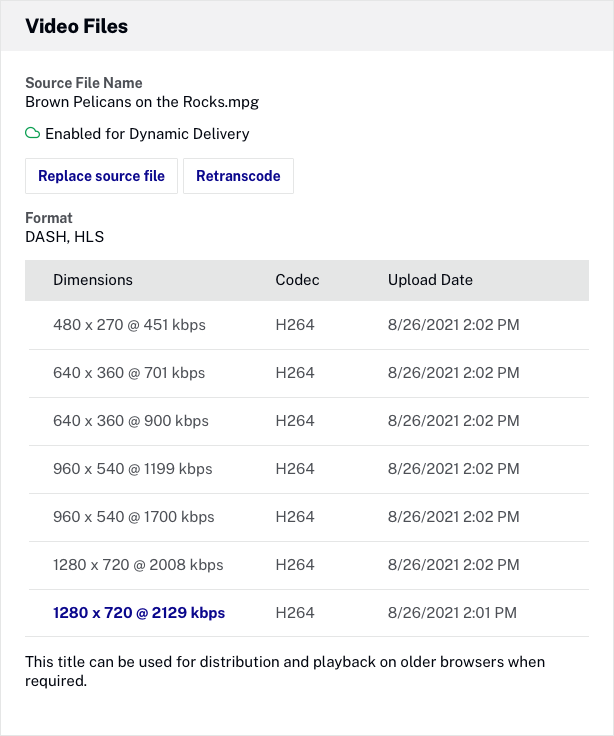
Il est important de comprendre que les URL des formats associés et des images ne sont pas fixes. De temps en temps, Brightcove reconfigure le stockage des ressources médias et lorsque cela est le cas, les URL des ressources spécifiques changent. Si vous utilisez des URL codées en dur pour ces ressources, les liens peuvent se rompre à un moment donné. La meilleure façon d'empêcher la rupture des liens vers des médias consiste à les récupérer à partir de Video Cloud lors de l'exécution à l'aide de l'API CMS.
Téléchargement de vidéos à l'aide du module Social
Le module Social permet de copier l'URL vidéo ou de télécharger un fichier source vidéo. Dans ce cas, le rendu MP4 de meilleure qualité sera téléchargé.
Pour télécharger une vidéo à l'aide du module Social, procédez comme suit :
- Ouvrez Brightcove Social.
- Cliquez sur Video dans le volet de navigation de gauche. Une liste des vidéos à publier dans votre compte Video Cloud s'affiche.
- Cliquez sur la vidéo à télécharger, puis cliquez sur Télécharger.
- Copiez l'URL de la vidéo ou cliquez sur le lien pour ouvrir la vidéo dans votre navigateur. Cliquez sur la vidéo avec le bouton droit de la souris pour enregistrer le fichier source localement.

- Cliquez sur .
Accès aux propriétés vidéo à l'aide de l'API CMS
Ils CMS API peuvent être utilisés pour récupérer les métadonnées, y compris les URL des vidéos, pour n'importe quelle vidéo d'un compte Video Cloud. Des compétences en développement sont requises pour utiliser l'API CMS. Pour plus d'informations sur l'accès aux propriétés vidéo à l'aide de l'API CMS, reportez-vous à la section Utilisation de l'API CMS : Récupérer les données vidéo document du développeur.
Brightcove Learning Services a également créé un exemple d' CMS API application que vous pouvez utiliser pour obtenir des liens de téléchargement : Exemple d'API CMS : Liens de téléchargement.
Création d'un lien de téléchargement pour les fichiers vidéo
Si vous avez des compétences en développement, il est possible de placer un lien de téléchargement dans la barre de contrôle du lecteur pour donner aux spectateurs la possibilité de télécharger du contenu.
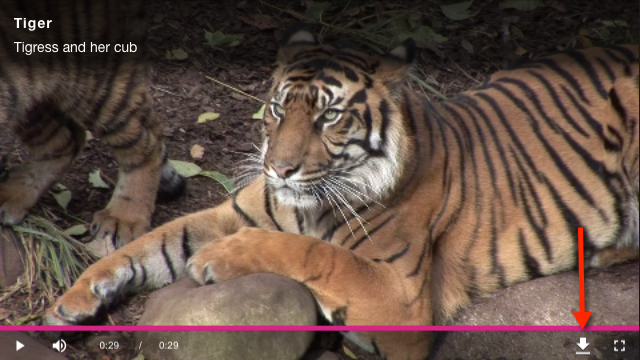
Vous pouvez également afficher un lien de téléchargement sous la forme d'une superposition de lecteur ou en dessous du lecteur. Pour plus d'informations sur la procédure à suivre, y compris un exemple de code, voir Exemple de lecteur Brightcove : Télécharger le plugin vidéo.
